1、首先,准备好Win7原版系统镜像文件(需要放在非系统盘)和网卡驱动(驱动总裁在联网的环境下是支持全系统平台的,并非仅限于万能网卡版,之所以单独出来是因为该版本离线了全平台的网卡驱动,USB驱动,磁盘控制器驱动,Windows 7下的NVME补丁,在断网的环境下可以安装网卡驱动,联网后再自动安装缺失的驱动,也可以应用于PE环境下对目标系统驱动的预装),然后找到文件,并点击右键,选择解压;

2、解压Win7原版系统镜像文件的过程;
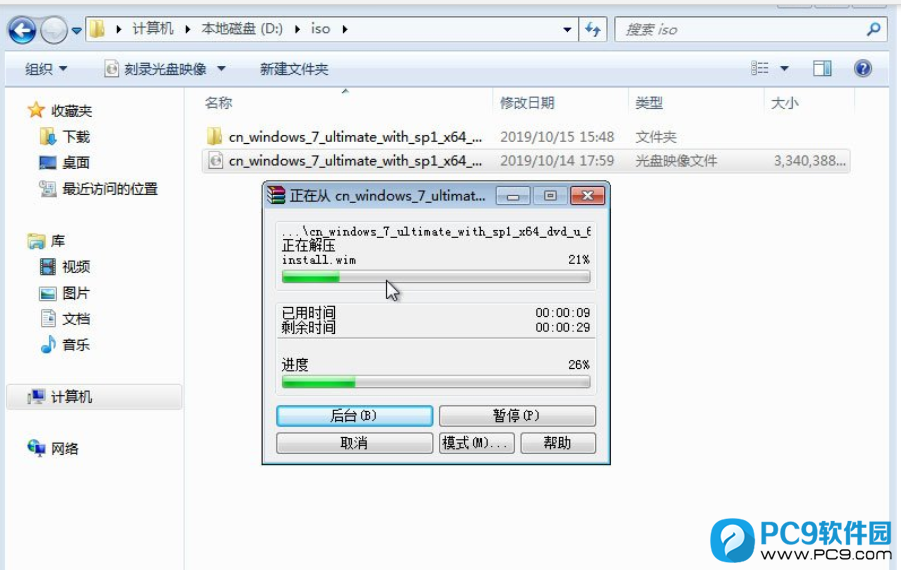
3、Win7原版系统镜像文件解压完成后,找到并双击打开名称为 setup.exe 的文件;
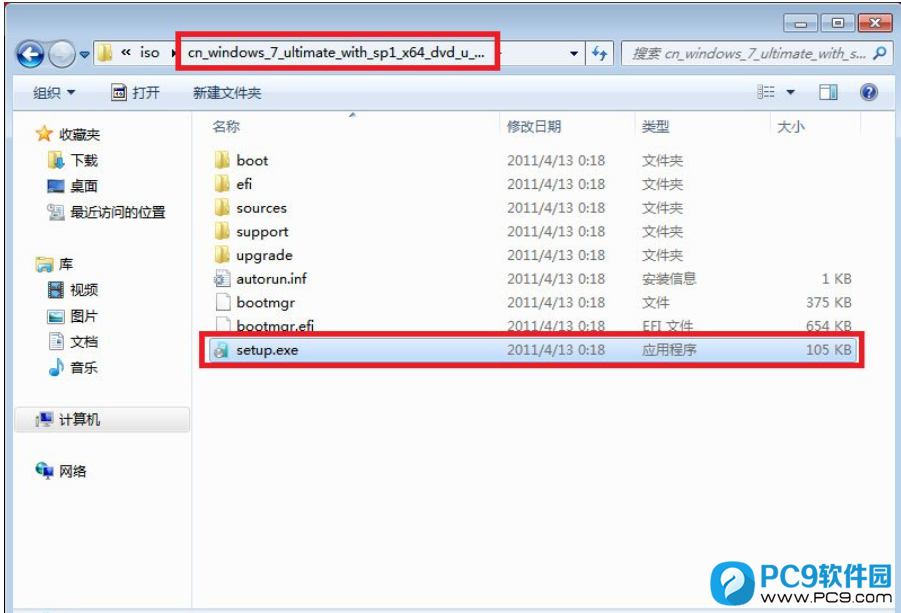
4、安装 Windows窗口,点击现在安装;
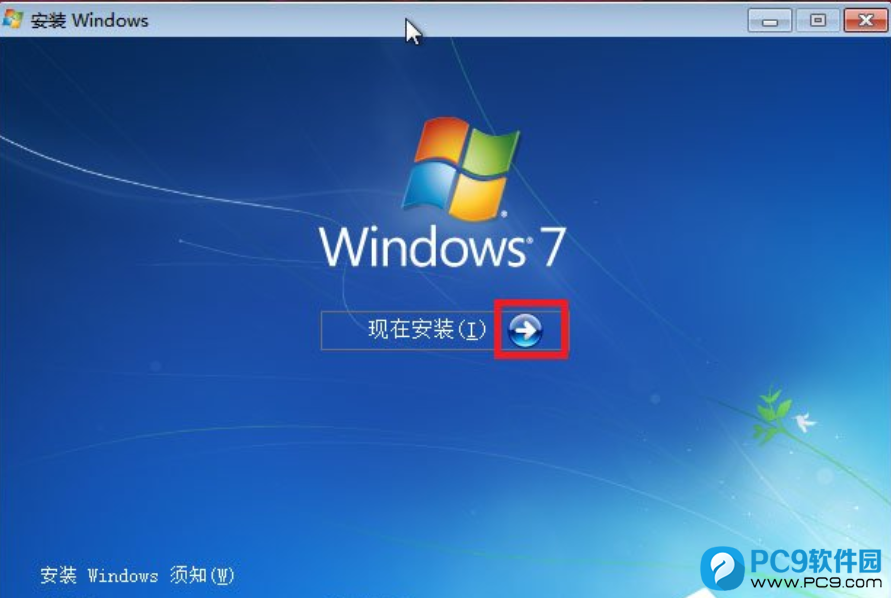 Windows" alt="安装 Windows" border="0" vspace="0" style="margin: 0px; padding: 0px; border: none; max-width: 95%; width: 700px; height: 470px;" onload="return imgzoom(this,600);" onclick="javascript:window.open(this.src);" style="cursor:pointer;"/> Windows" alt="安装 Windows" border="0" vspace="0" style="margin: 0px; padding: 0px; border: none; max-width: 95%; width: 700px; height: 470px;" onload="return imgzoom(this,600);" onclick="javascript:window.open(this.src);" style="cursor:pointer;"/>
5、提示:安装程序正在启动...

6、勾选我接受许可条款,然后点击下一步;
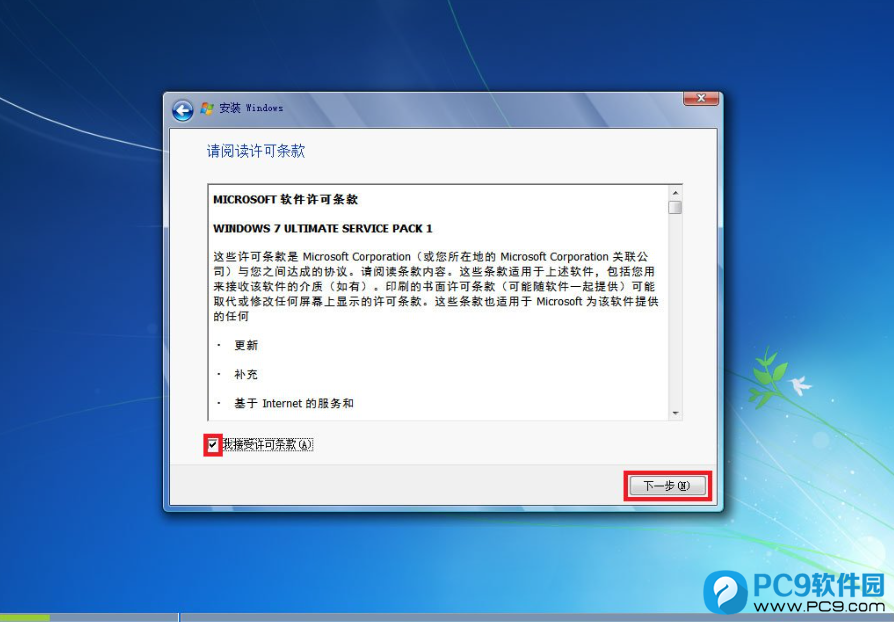
7、您想进行何种类型的安装?建议选择自定义(高级);
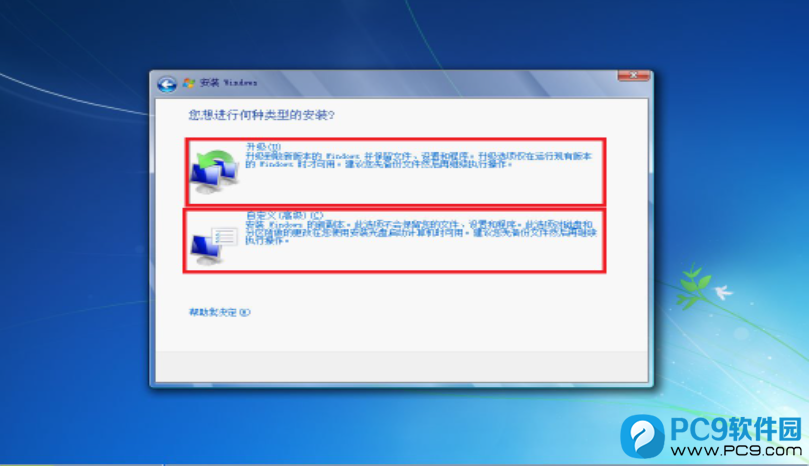
8、安装Win7过程的步骤,复制 Windows 文件;
 Windows 文件" alt="复制 Windows 文件" border="0" vspace="0" style="margin: 0px; padding: 0px; border: none; max-width: 95%; width: 800px; height: 538px;" onload="return imgzoom(this,600);" onclick="javascript:window.open(this.src);" style="cursor:pointer;"/> Windows 文件" alt="复制 Windows 文件" border="0" vspace="0" style="margin: 0px; padding: 0px; border: none; max-width: 95%; width: 800px; height: 538px;" onload="return imgzoom(this,600);" onclick="javascript:window.open(this.src);" style="cursor:pointer;"/>
9、完成后,会提示Windows 需要重新启动才能继续,可以点击立即重新启动,或等电脑自动重启;
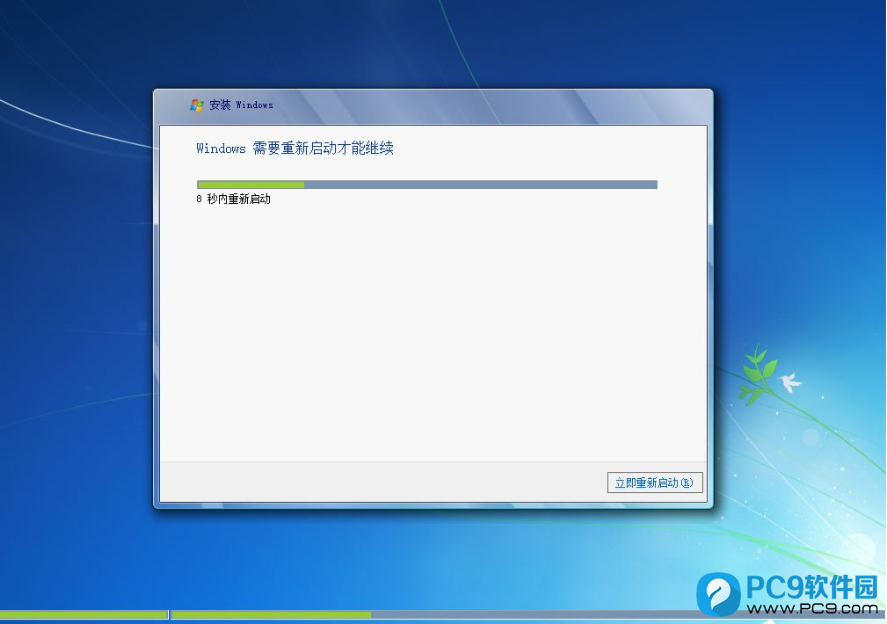 Windows 需要重新启动才能继续" alt="Windows 需要重新启动才能继续" border="0" vspace="0" style="margin: 0px; padding: 0px; border: none; max-width: 95%; width: 800px; height: 563px;" onload="return imgzoom(this,600);" onclick="javascript:window.open(this.src);" style="cursor:pointer;"/> Windows 需要重新启动才能继续" alt="Windows 需要重新启动才能继续" border="0" vspace="0" style="margin: 0px; padding: 0px; border: none; max-width: 95%; width: 800px; height: 563px;" onload="return imgzoom(this,600);" onclick="javascript:window.open(this.src);" style="cursor:pointer;"/>
10、安装Win7过程的步骤,展开 Windows 文件;
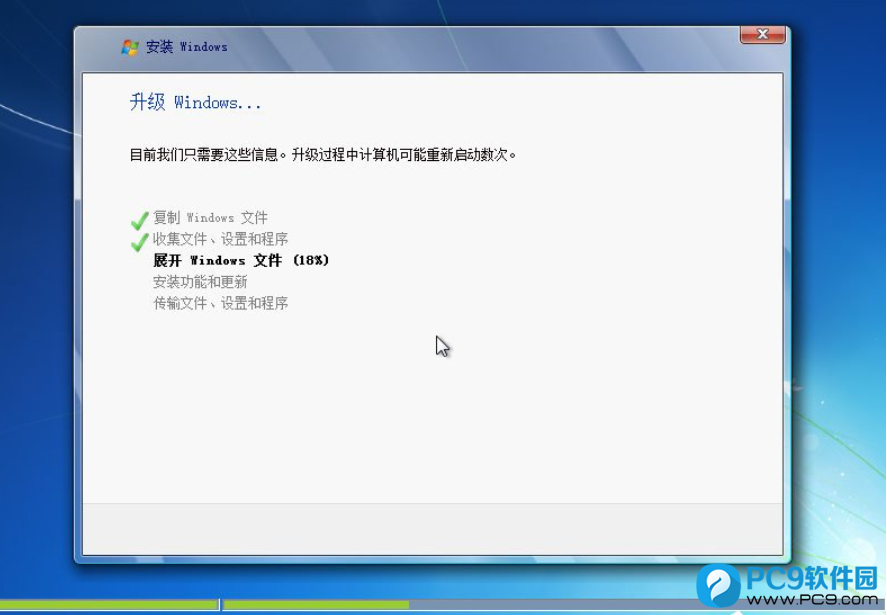 Windows 文件" alt="展开 Windows 文件" border="0" vspace="0" style="margin: 0px; padding: 0px; border: none; max-width: 95%; width: 700px; height: 485px;" onload="return imgzoom(this,600);" onclick="javascript:window.open(this.src);" style="cursor:pointer;"/> Windows 文件" alt="展开 Windows 文件" border="0" vspace="0" style="margin: 0px; padding: 0px; border: none; max-width: 95%; width: 700px; height: 485px;" onload="return imgzoom(this,600);" onclick="javascript:window.open(this.src);" style="cursor:pointer;"/>
11、提示正在安装 Windows 功能和更新;
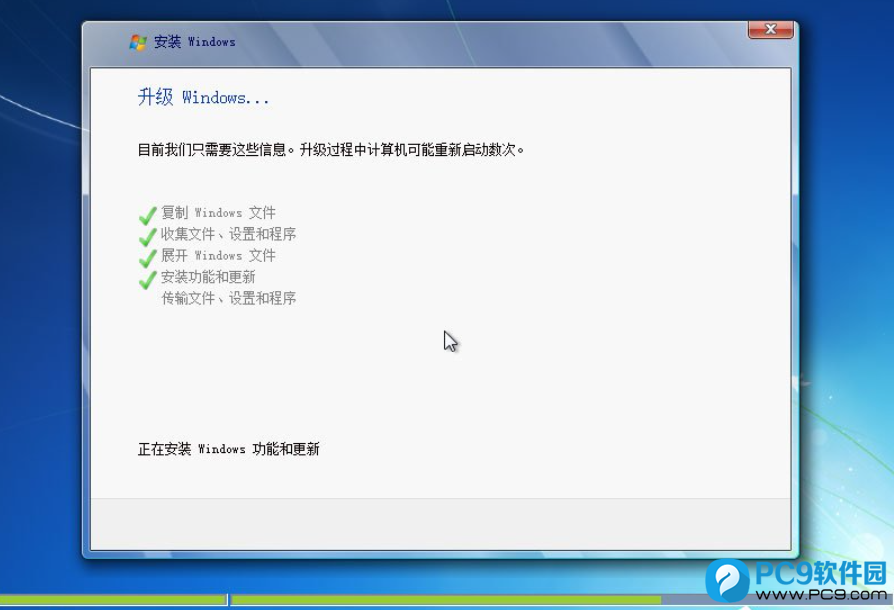 Windows 功能和更新" alt="正在安装 Windows 功能和更新" border="0" vspace="0" style="margin: 0px; padding: 0px; border: none; max-width: 95%; width: 700px; height: 477px;" onload="return imgzoom(this,600);" onclick="javascript:window.open(this.src);" style="cursor:pointer;"/> Windows 功能和更新" alt="正在安装 Windows 功能和更新" border="0" vspace="0" style="margin: 0px; padding: 0px; border: none; max-width: 95%; width: 700px; height: 477px;" onload="return imgzoom(this,600);" onclick="javascript:window.open(this.src);" style="cursor:pointer;"/>
12、安装程序正在启动服务;

13、安装Win7过程的步骤,传输文件、设置和程序;
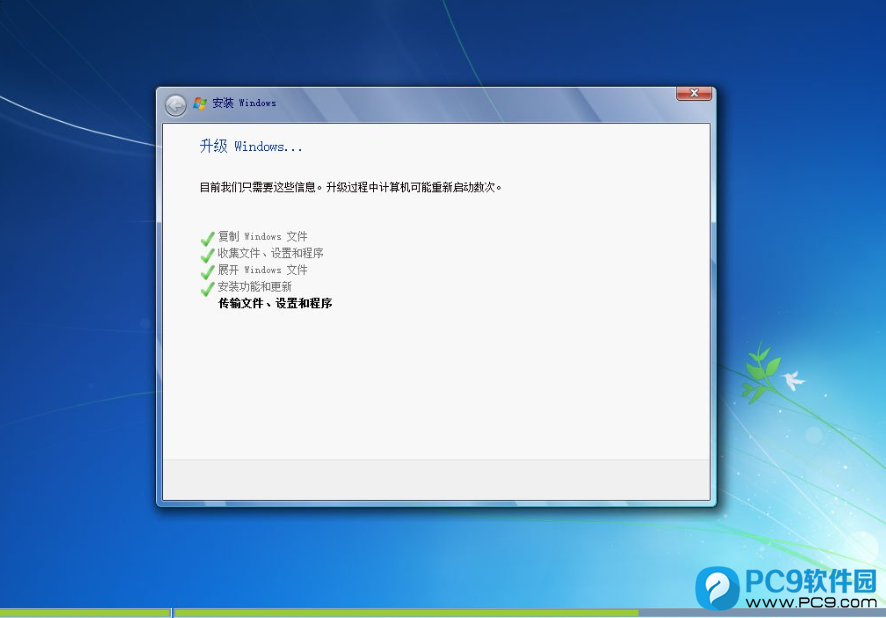
14、安装程序正在检查视频性能;
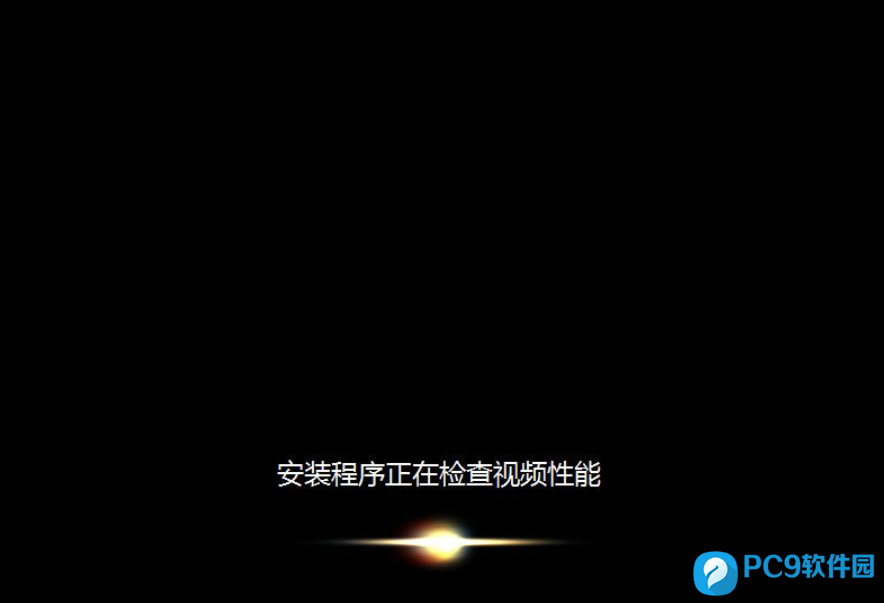
15、如果没有 Windows 产品密钥,可以点击跳过;
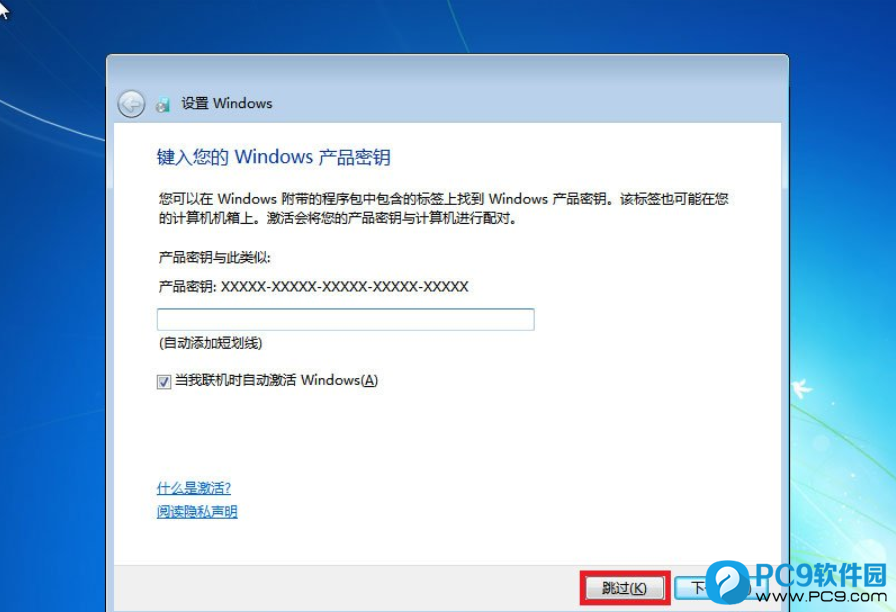
16、帮助您自动保护计算机以及提高 Windows 的性能,点击使用推荐设置(安装重要和推荐的更新,提高浏览 Internet 的安全性并联机查看解决问题的方案,以及帮助 Microsoft 改进 Windows);
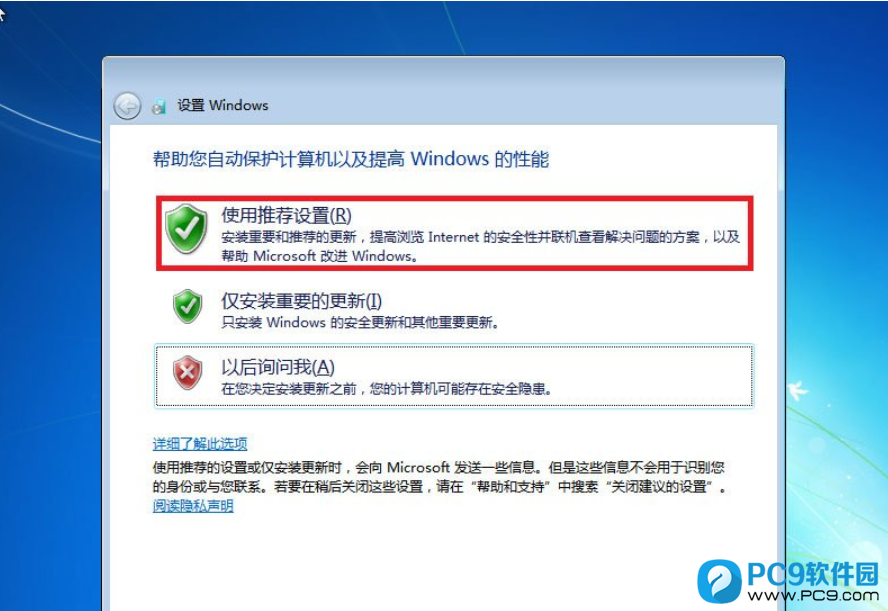
17、Windows 正在完成您的设置;
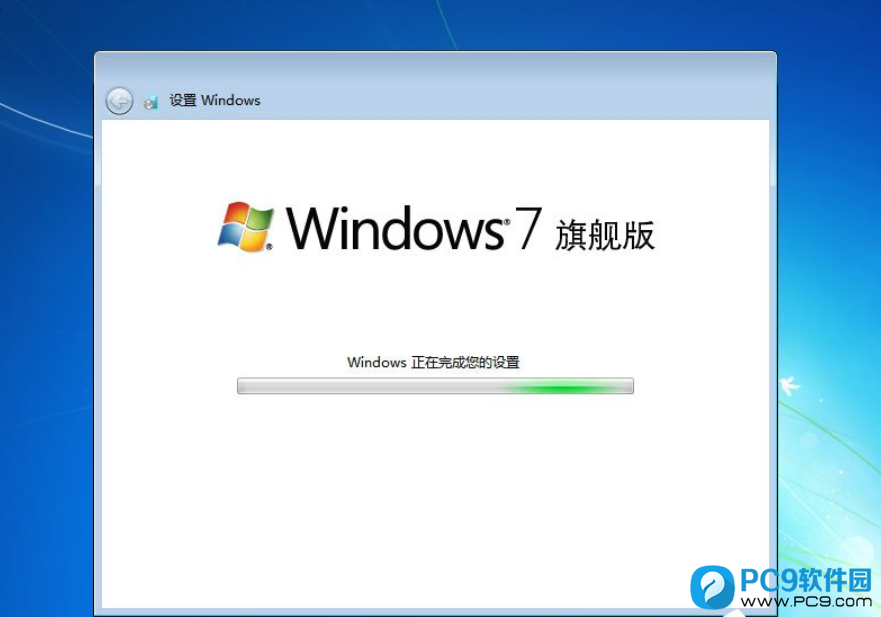 Windows 正在完成您的设置" alt="Windows 正在完成您的设置" border="0" vspace="0" style="margin: 0px; padding: 0px; border: none; max-width: 95%; width: 800px; height: 560px;" onload="return imgzoom(this,600);" onclick="javascript:window.open(this.src);" style="cursor:pointer;"/> Windows 正在完成您的设置" alt="Windows 正在完成您的设置" border="0" vspace="0" style="margin: 0px; padding: 0px; border: none; max-width: 95%; width: 800px; height: 560px;" onload="return imgzoom(this,600);" onclick="javascript:window.open(this.src);" style="cursor:pointer;"/>
18、最后,成功进入Win7桌面,就说明系统安装成功啦;
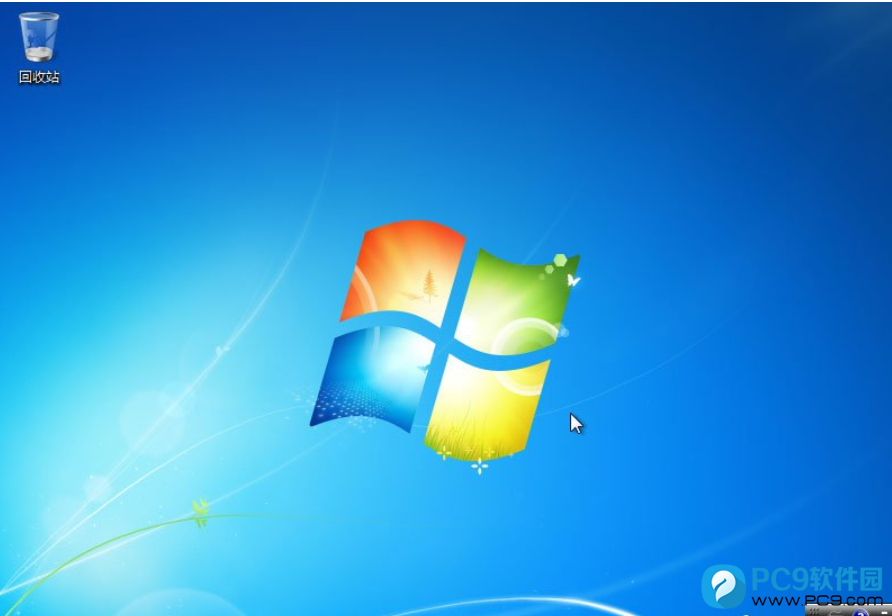
注意:如果使用以上方法重装系统失败,可以制作U盘启动盘重装系统。
| 
